
全能键盘记录器
v3.2 官方版- 软件大小:4.15 MB
- 更新日期:2020-08-07 11:00
- 软件语言:简体中文
- 软件类别:键盘鼠标
- 软件授权:免费版
- 软件官网:待审核
- 适用平台:WinXP, Win7, Win8, Win10, WinAll
- 软件厂商:

软件介绍 人气软件 下载地址
全能键盘记录器是一款简单易用的计算机自动化操作工具,软件旨在帮助您记录鼠标键盘操作,并帮助您执行自动化重复任务,当用户需要执行重复性的任务时,此软件非常有用。而且其有效支持键盘和鼠标类、对话框类、窗口动作类、等待类、任务播放控制类、变量类、文本类、流程控制类、循环类、系统类、关机类、剪贴板类、多媒体控制类、网页类、局域网类、互联网类、FTP类、数据库类等多种操作类型,以全面满足使用需求,该程序在界面上虽然比较直观,但是由于多样的功能与选项,许多新手用户可能不支持如何入手,但您可以打开内置的详细教程。
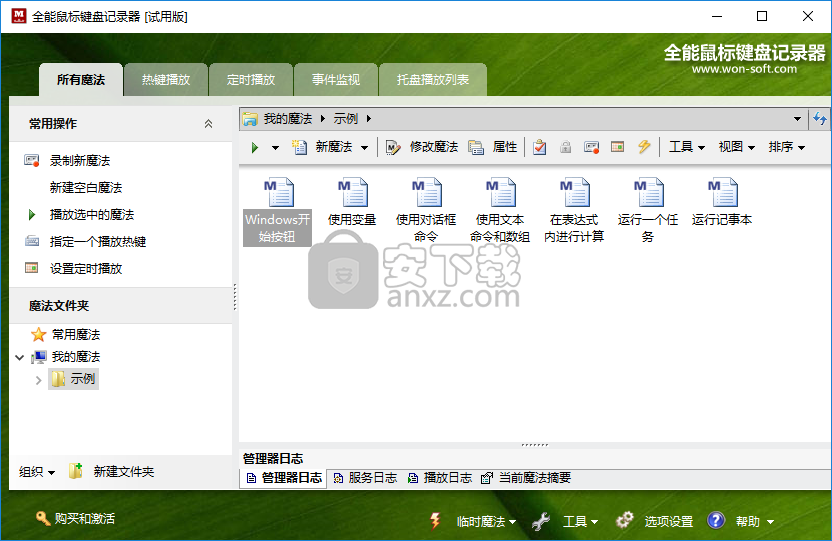
软件功能
功能强大
自动操作魔法师提供了100个以上命令,涵盖键盘鼠标,窗口,文件操作,网页操作,网络操作,FTP,数据库,EXCEL文档操作。即可以用来完成一些简单重复操作的常用任务,也可用于网页内容监视,数据抓取,数据转录,数据转发等等复杂应用领域。
定时播放
您可以指定这个魔法在某一个时间播放,比如:每天08:30,每周一的中午,每个月的最后一个星期五等等。功能强大的定时播放器给自动播放一个魔法提供了有力的支持。在使用自动操作魔法师的过程中,相信您很快就能感受到它的便利。
事件监视
每一个魔法均可以设置事件监视规则,当系统、网络等出现预先指定的事件时(如:磁盘容量不足,时间被修改时),这个魔法会自动执行。这允许您对这些事件进行监控,完成一些特殊的魔法。由于魔法的播放是自动完成的,所以不需要您在场操作。
自动登录
当一个魔法达到播放条件(比如定时播放的时间到了,或是触发播放时某一事件发生),但桌面处于未登录状态或是工作站锁定状态,可以利用自动登录功能登入桌面,完成计划魔法后再返回先前状态。
热键运行
在魔法列表中的每一个魔法都可以指定一个热键,当按下热键时魔法会开始播放。对于一些经常需要重复的操作,如输入姓名,地址等,打开一个网页等等,您可以将这些操作编为一个魔法,然后指定一个热键,需要的需要按下热键即可完成这些操作。在日常工作中,这是一个非常方便的工具,能为您节省大量的时间.
临时魔法
在自动操作魔法师中,魔法分为普通命名魔法和临时魔法两种,普通命名魔法是一个单独的文件,可以修改它的魔法命令,增加密码保护,设置为自动运行(定时播放和事件监视器)。临时魔法是为方便而设置的,它只能在"魔法管理器"运行时才能使用,您可以使用一个热键快速的录制一段操作,在需要时使用热键快速的进行播放。临时魔法在一些需要即录即用的场合特别好用,因为它几乎不需要进行设置即可完成录制/播放。
密码保护
您可以为魔法加上密码保护,这可以防止一些含有私人信息的魔法被播放,或是保护魔法的内容不被其它人修改。
录制魔法的范围可以选择
可以建立一个魔法可以通过录制鼠标和键盘动作来完成,通常情况下,录制过程会记录下所有的鼠标和键盘操作,包括两次击键间的时间间隔和普通鼠标的移动轨迹。但有些情况下这是不需要的,自动操作魔法师允许您改变录制过程中记录的范围。
软件的界面色调可以调整
不同的用户有不同的偏好,我们充分尊重用户的选择权。在软件界面上,您可以根据您自己的偏好随意调整自动操作魔法师的界面色调。
软件特色
魔法管理器
魔法管理器是自动操作魔法师的一个主要工具,可以通过它完成对魔法的各种管理及对服务程序的控制。
使用魔法播放管理器
魔法播放管理器是用于控制魔法播放的一个工具。通过它,您可以暂停一个正在播放的魔法,结束一个正在播放的魔法。
播放进度窗口
播放进度窗口用于显示魔法播放状态,通过它停止、暂停/继续魔法播放。
魔法文件夹
指定一个文件夹,这个文件夹包含有魔法数据文件及其它软件所需要的文件。
日志文件夹
指定一个文件夹用于存放日志文件。
界面语言
指定自动操作魔法师的界面语言。
显示主菜单
是否显示主菜单,可以指定为不显示,自动隐藏(按ALT键显示),或是总是显示。
自动检查更新
指定多久检查一次新版本。
记录管理器日志
确定是否记录管理器日志。
魔法管理器运行后打开主窗口
如果这个选项没有选中,魔法管理器运行后主窗口将不会显示,但您可以通过在系统托盘内点击自动操作魔法师图标来打开。
当登录Windows后自动运行魔法管理器
这个选项确定魔法管理器是否需要在登录Windows后自动运行。需要注意的是:魔法服务程序总是随系统启动而启动的,定时播放的事件监视会由服务程序来管理,所以即使魔法管理器不运行,这些魔法仍然会在规定的情况下自动播放。同样,魔法的热键播放也是由服务程序来管理的,如果不想任何魔法起作用,请"挂起"自动操作魔法师。
录制键盘操作
录制键盘操作。
记录两次击键的时间间隔
记录两次击键间的间隔时间,如果不记录,在播放魔法时相关操作会快很多。
录制鼠标动作
记录除了鼠标普通移动(即没有按下任何鼠标键进行移动)外的所有鼠标动作。
记录鼠标普通移动
记录下鼠标的普通移动操作。
鼠标位置相关 指定位置的计算方法,可以是下列三种之一:
和屏幕坐标相关
X和Y坐标和屏幕坐标一致.
和最前面窗口相关
X和Y坐标由坐标值加上最前面窗口的左上坐标得到,如:X=30,屏幕最前窗口的左坐标为100,计算后得到的X坐标即为130.
和当前位置相关
X和Y坐标由坐标值加上上次的坐标得到, 如:X=30,上次的X坐标是60,计算后得到的坐标即为:90.
智能模式
在智能模式下,会跟综录制过程中窗口的动作。使用智能模式,并且使用鼠标位置“和最前面窗口相关”,录制生成的脚本适应性会比强,在窗口发生移动,大小发生变化时也能使用。大多数情况下推荐使用此模式。
压缩录制后的动作
推荐使用此选项。此选项可以将所有鼠标移动命令压缩为鼠标移动组(一条命令中含有多条鼠标移动),也会把键盘的按下和放开转换成按键,这样可以大大减少最后魔法的命令数量,方便后期进行编辑修改。
在开始录制前显示一个倒计时(3秒)
选定此选项,录制过程不会立即开始,屏幕中央会显示一个3秒的倒计时窗口,你可以在这段时间把鼠标移动合适的位置。
如果鼠标指针在录制监视窗口中,则监视窗口自动让开位置
选定此选项,在录制过程中如果鼠标移动到监视窗口中,则指定时间后监视窗口会自动跳开。此选项可使录制过程不被监视窗口打扰。否则鼠标无法点击被监视窗口挡住的地方。
进度窗口的透明度
指定录制窗口和播放窗口的透明度,如果透明度小于30,则进度窗口将不可见。如果透明度为100,则进度窗口不透明。
按下播放热键后做快速播放
指定按下播放热键后如何进行播放,快速播放和普通播放不同,快速播放会直接开始播放,普通播放会显示一个播放对话框要求用户确定播放次数,起始速度等等参数。
播放前先暂停
指定是否在播放魔法前先暂停。
播放前隐藏魔法管理器
在一些含有键盘和鼠标操作的魔法中,有时魔法管理器的窗口会影响操作的正确性(即输入到魔法管理器中而不是目标窗口中),可以通过这个选项在播放前隐藏魔法管理器的主窗口。
播放进度窗口自动躲闪鼠标光标
指定播放进度窗口是否需要自动躲闪鼠标的光标,如果设置为自动躲闪,则当鼠标移动进度窗口上时,进度窗口会自动移开,这样可以确保一些像单击之类的鼠标操作不会受进度窗口的影响。
播放次数
指定播放的缺省次数,在实际播放时还可以进行调整。
播放前发声提示
指定播放前是否先播放一个提示音
声音文件
用于提示的声音文件,只能是wav文件。
暂停播放/录制
这个热键是一个开关键,如果现在的状态是播放或是录制,按下热键后将会使播放/录制暂停,再次按下则继续。
停止录制
按下热键后录制过程将结束。
停止播放
按下热键后停止播放。
停止服务程序
按下热键后停止自动操作魔法师的服务程序。服务程序停止后,定时播放、事件监视器及魔法热键将不再有效。
建立一个新的魔法
按下热键后启动新建魔法过程。
播放临时魔法
按下热键后播放临时魔法.
录制临时魔法
按下热键后录制临时魔法.
鼠标位置抓点
按下热键后返回当前鼠标的位置,这个热键在魔法编辑器中使用。
取消鼠标位置抓点
按下热键后结束抓点过程。
安装方法
1、双击安装程序进入全能鼠标键盘记录器安装向导,单击【下一步】按钮。
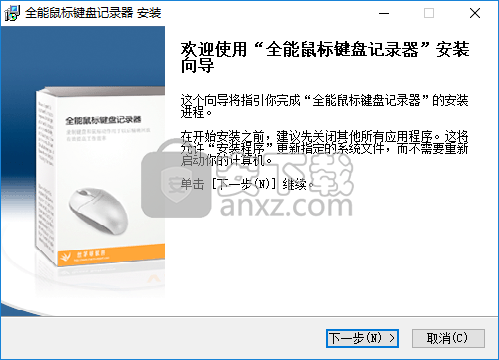
2、许可证协议,用户阅读后点击【我接受】按钮同意并进入下一步的安装。
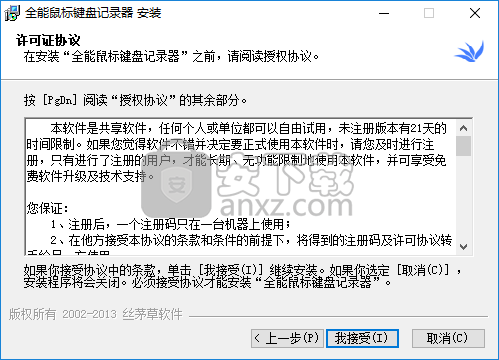
3、最新更新,您可以查看当前版本新功能和改进。
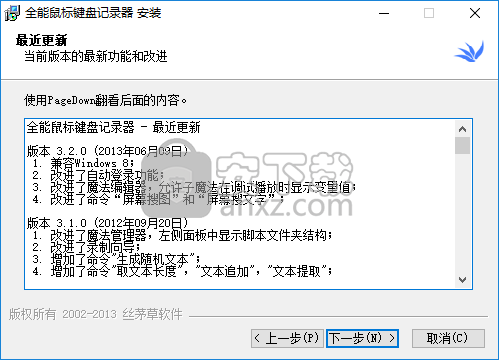
4、选择安装位置,用户可以选择默认的C:\Program Files (x86)\GrassSoft\Mouse Recorder。
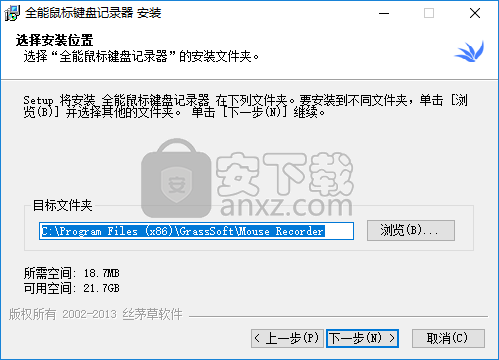
5、选择开始菜单文件夹,用户可以选择默认的全能鼠标键盘记录器,然后点击【安装】。
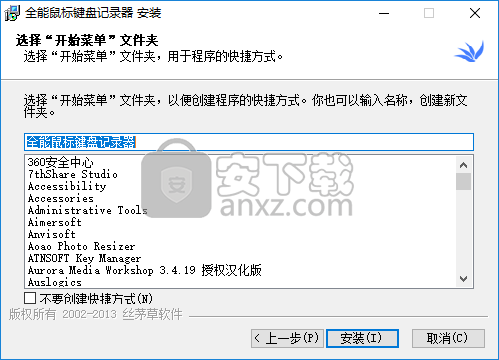
6、弹出全能鼠标键盘记录器安装成功提示,点击【完成】。
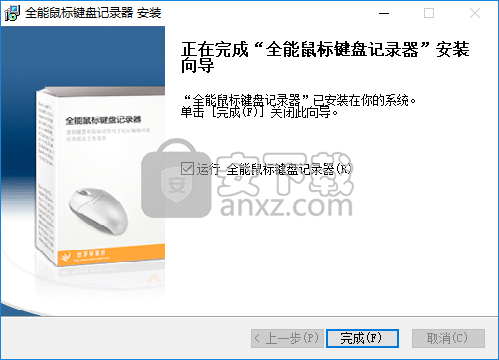
使用方法
1、运行全能鼠标键盘记录器,进入如下所示的软件主界面。
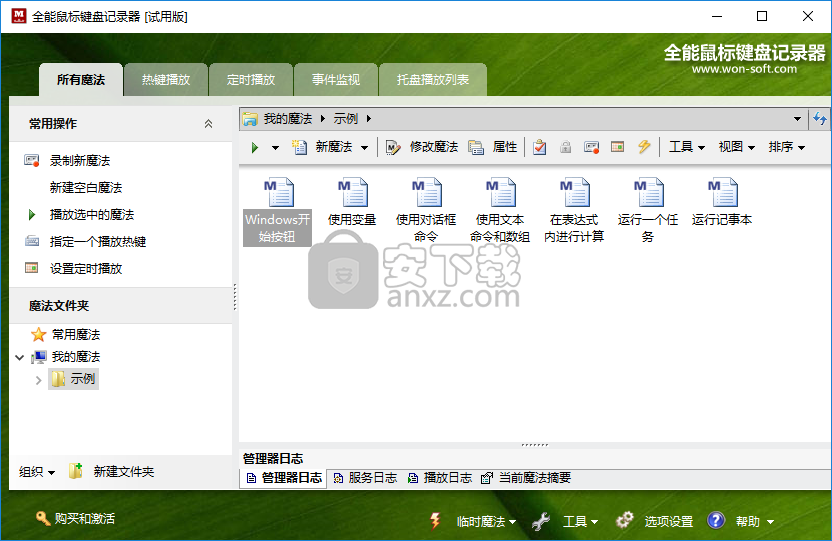
2、点击菜单栏上的【新建新魔法】按钮。
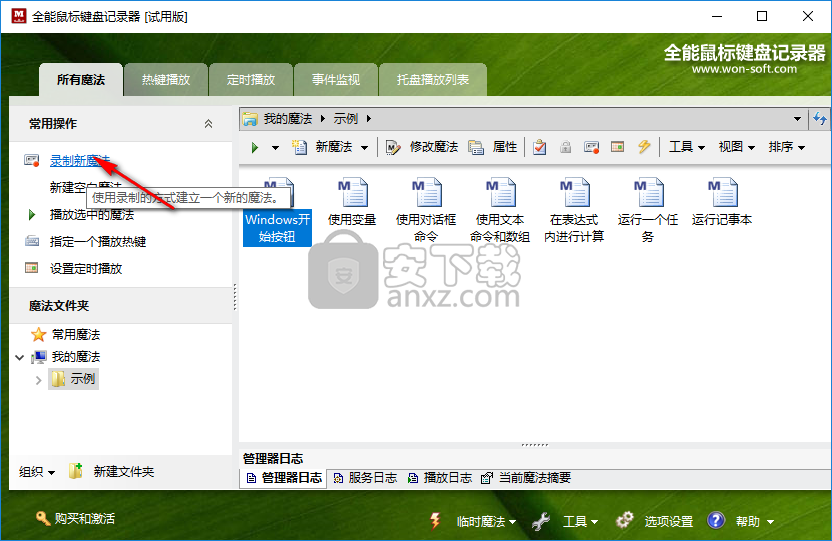
3、进入如下的魔法的名称和说明
请您给魔法取一个名字(任意取,中英文均可,多个魔法是通过名字来区分的另外,您还可以给此魔法添加详细说明,便于您以后知道这个魔法的具体用处。
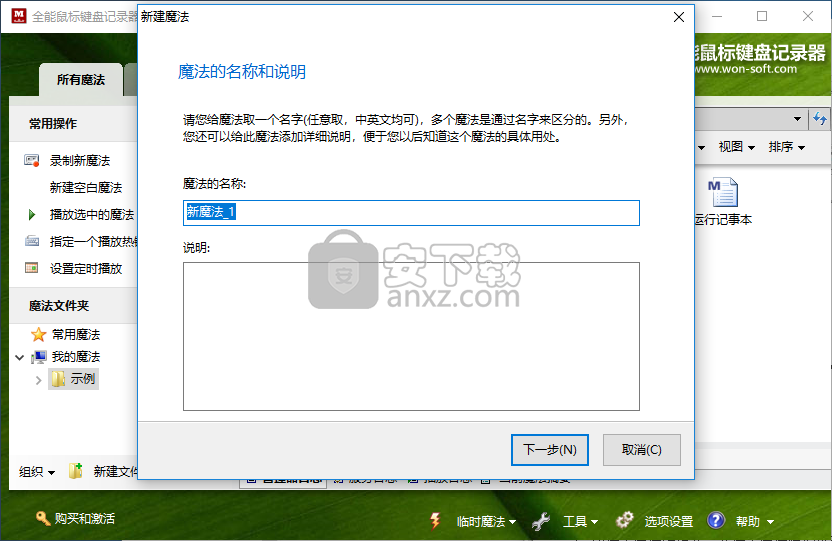
4、缺省播放参数
您可以指定一些缺省播放参数,您也可以在以后通过访问魔法的属性修改这些参数。
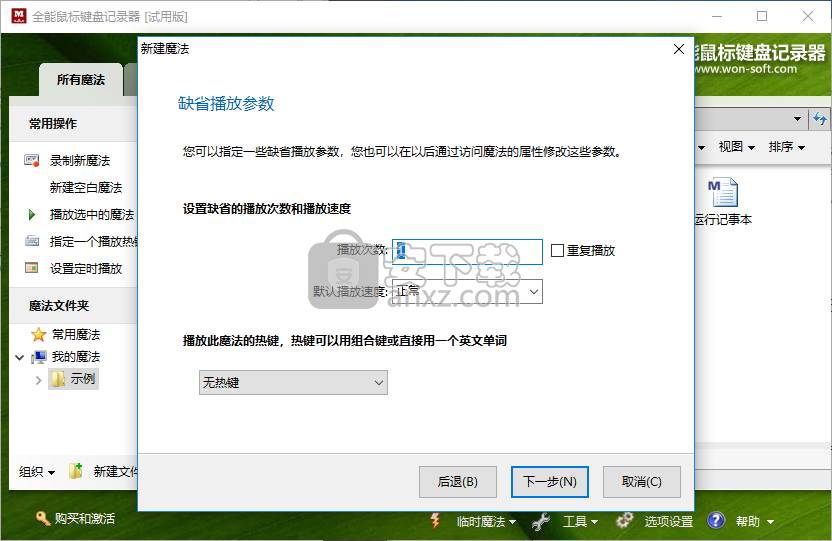
5、录制范围
现在即将开始录制,你可以选择只录制键盘动作,或是鼠标动作,或是全部都录制。
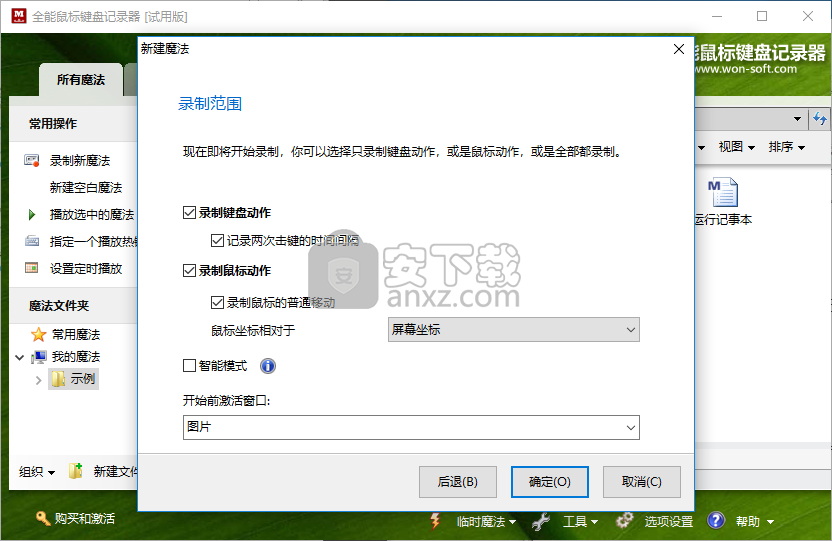
6、右击魔法方案,可以执行播放、快速播放、编辑魔法、设置播放热键、重新录制、导入魔法文件等多种功能。
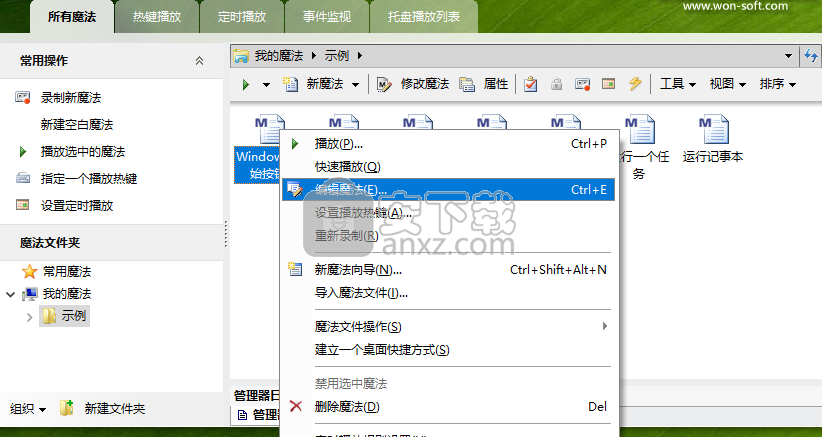
7、热键播放,您可以快速增加热键。
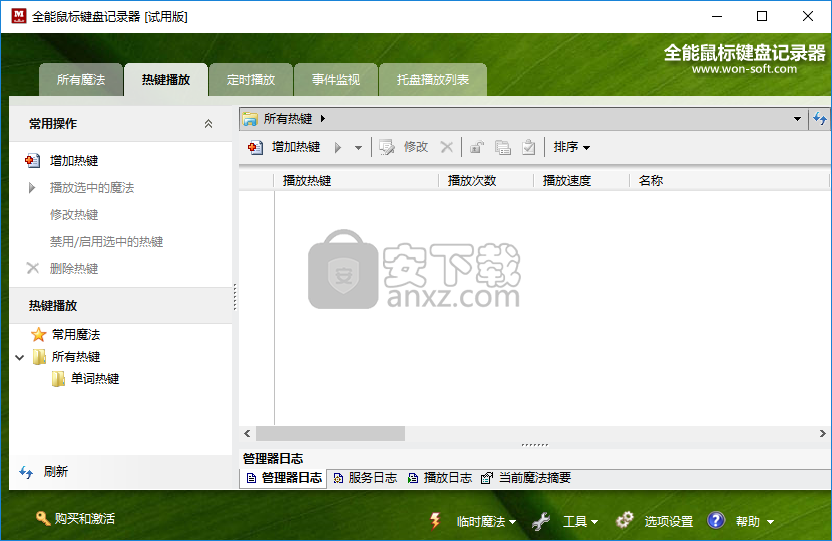
8、定时播放,支持增加定时播放。
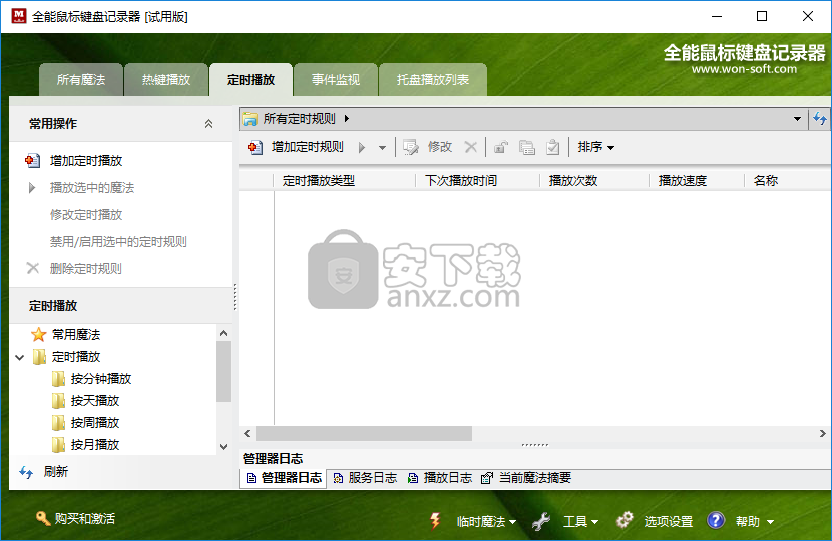
9、事件监视,支持增加事件监视规则。
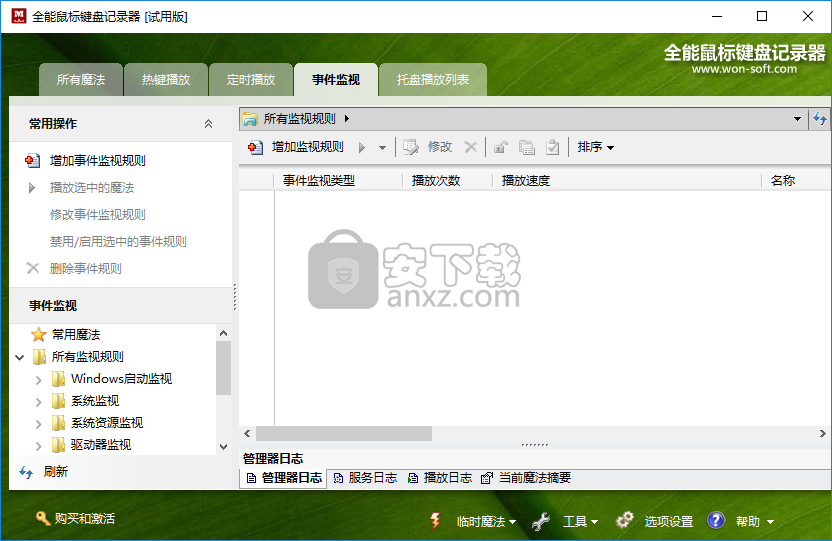
10、托盘播放列表,支持增加一个魔法到菜单。
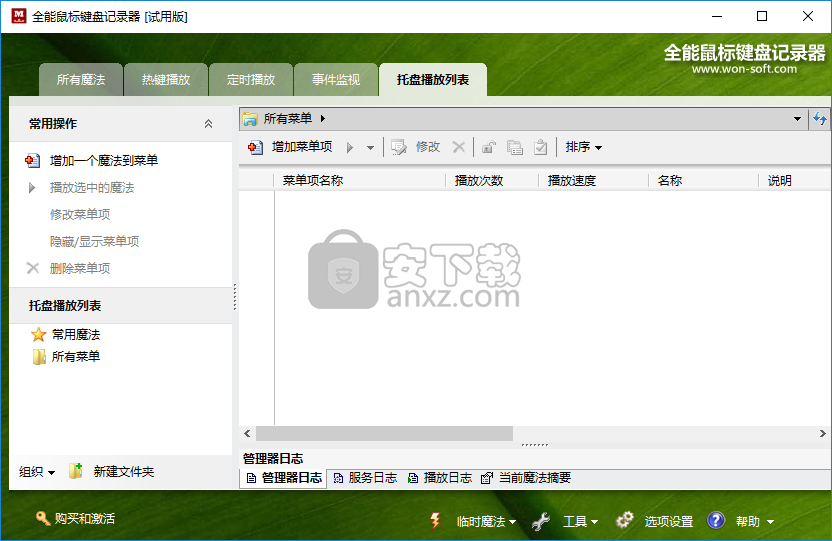
更新日志
1. 兼容Windows 8;
2. 改进了自动登录功能;
3. 改进了魔法编辑器,允许子魔法在调试播放时显示变量值;
4. 改进了命令“屏幕搜图”和“屏幕搜文字”;
人气软件
-

HyperX NGenuity(金士顿外设驱动管理软件) 98.8 MB
/简体中文 -

鼠标侧键设置工具(X-Mouse Button Control) 2.45 MB
/简体中文 -

Synergy(鼠标和键盘共享软件) 8.2 MB
/简体中文 -

键盘宏工具 Comfort Typing Pro v7.0.3.0 中文注册版 3.00 MB
/简体中文 -

Keyboard Test Utility(键盘测试工具) 0.5 MB
/简体中文 -

键鼠点击器 1.15 MB
/简体中文 -

WIN10平板虚拟键盘 Hot Virtual Keyboard 8.4.1 中文版 5.00 MB
/简体中文 -

xpadder(手柄模拟键盘软件) 0.5 MB
/简体中文 -

Pitrinec Perfect Keyboard Pro(键盘宏设置软件) 21.6 MB
/简体中文 -

Key Manager(键盘按键管理器) 3.40 MB
/英文


 鼠大侠鼠标连点器 2.7.3.14
鼠大侠鼠标连点器 2.7.3.14  Windows热键管理器 Perfect Hotkey v3.1
Windows热键管理器 Perfect Hotkey v3.1  按键精灵9 v9.61.12282 特别版
按键精灵9 v9.61.12282 特别版  ReWASD(Xbox One手柄映射工具) v5.2.2.1757
ReWASD(Xbox One手柄映射工具) v5.2.2.1757 









